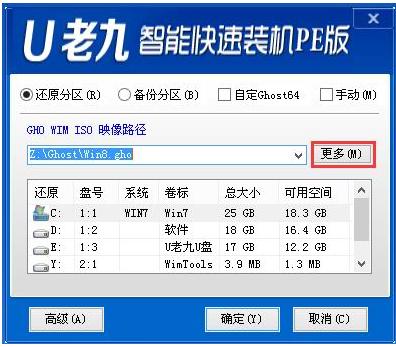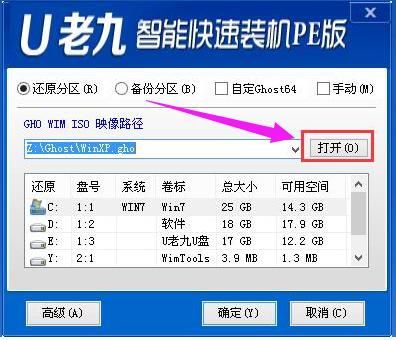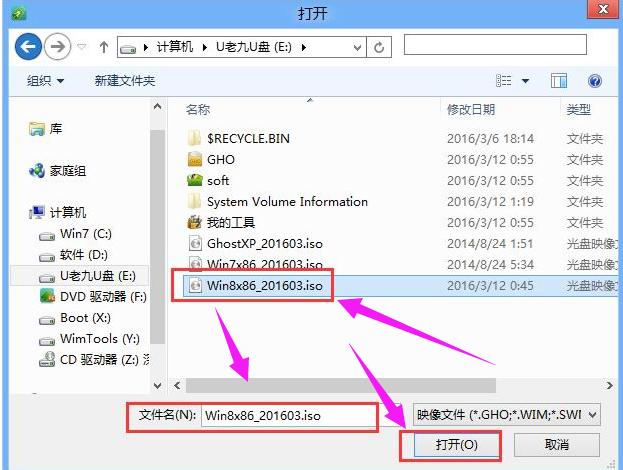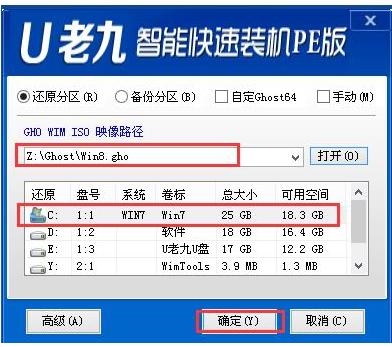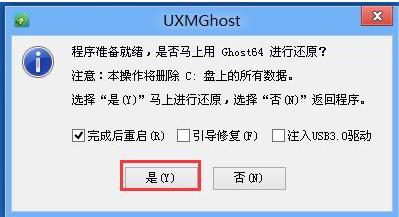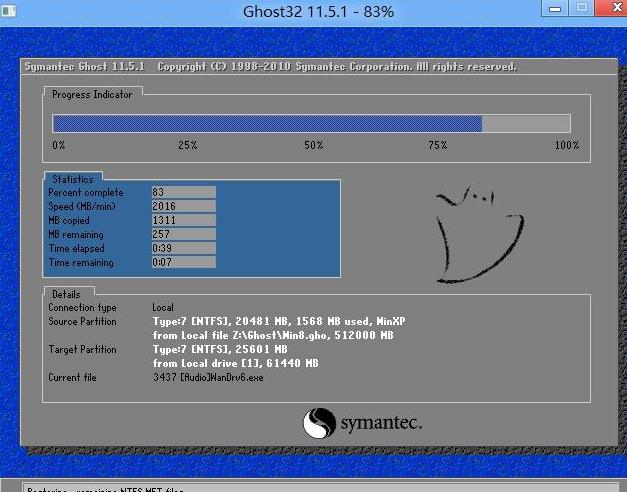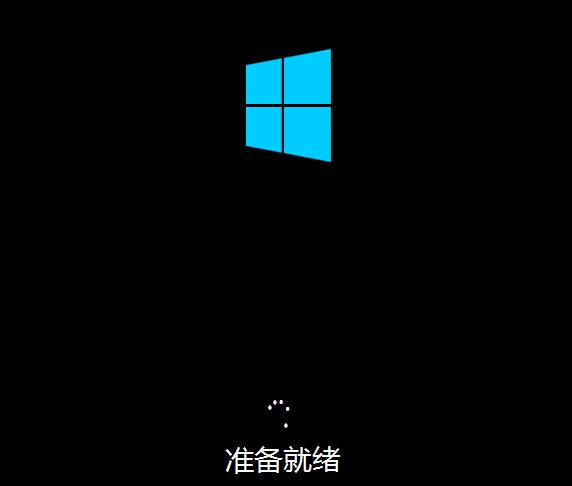筆記本系統,本文教您筆記本U盤怎樣安裝win8系統
發布時間:2019-08-28 文章來源:xp下載站 瀏覽:
|
U盤的稱呼最早來源于朗科科技生產的一種新型存儲設備,名曰“優盤”,使用USB接口進行連接。U盤連接到電腦的USB接口后,U盤的資料可與電腦交換。而之后生產的類似技術的設備由于朗科已進行專利注冊,而不能再稱之為“優盤”,而改稱“U盤”。后來,U盤這個稱呼因其簡單易記而因而廣為人知,是移動存儲設備之一。現在市面上出現了許多支持多種端口的U盤,即三通U盤(USB電腦端口、iOS蘋果接口、安卓接口)。 Win8大幅改變以往的操作邏輯,提供更佳的屏幕觸控支持。新系統畫面與操作方式變化極大,采用全新的風格用戶界面,各種應用程序、快捷方式等能以動態方塊的樣式呈現在屏幕上。怎么安裝?不得的用戶就來看看,小編給大家整理的筆記本U盤安裝win8系統的圖文解說。 Win8自帶的Metro界面也的確讓我們見識到了一個不一樣的Windows操作系統。是不是也想體驗一下這個Win8呢,筆記本的用戶該怎么去安裝win8系統呢?為了大家的方便,推薦使用U盤,下面,小編就來跟大家分享筆記本U盤安裝win8系統的方法。 筆記本U盤怎么安裝win8系統 準備工作: 1、使用U老九裝機版制作一個U老九u盤啟動盤。 2、更改電腦硬盤模式為AHCI 3、下載ghost win8系統鏡像包并放入制作好的U老九u盤啟動盤中。 將制作好的U老九u盤啟動盤插入usb接口(臺式用戶建議將u盤插在主機機箱后置的usb接口上), 然后重啟電腦,出現開機畫面時,通過使用啟動快捷鍵引導u盤啟動進入到U老九主菜單界面, 選擇“【01】運行U老九 Win8PE (X64)裝機版(新機首選)”回車確認。
安裝系統圖解詳情-1 在進入U老九裝機版pe系統桌面后,會自動彈出U老九PE裝機工具窗口,點擊“更多(M)”
安裝系統圖解詳情-2 然后在點擊“打開(0)”進入下一步操作。
win8圖解詳情-3 接著我們打開存放在制作好的U老九u盤啟動盤中的ghost win8系統鏡像包,點擊“打開(O)”進入下一步操作。
安裝系統圖解詳情-4 等待裝機工具所需要的系統文件之后,在下方磁盤列表中選擇一個磁盤分區做為安裝系統使用,然后點擊“確定(Y)”進入下一步操作。
筆記本圖解詳情-5 在彈出的窗口中,點擊“是(Y)”可開始執行安裝系統的操作。
win8圖解詳情-6 此時裝機工具正將系統文件釋放到指定磁盤分區當中,耐心等待系統釋放過程結束即可。
U盤圖解詳情-7 釋放過程完成之后,電腦將自動重啟,并將繼續執行其他相關安裝win8系統的安裝過程,耐心等待所有安裝過程結束即可。
win8圖解詳情-8 以上就是筆記本U盤安裝win8系統的操作流程了。 U盤有USB接口,是USB設備。如果操作系統是WindowsXP/Vista/Win7/Linux/PrayayaQ3或是蘋果系統的話,將U盤直接插到機箱前面板或后面的USB接口上,系統就會自動識別。 |
相關文章
下一篇:u盤殺毒_本文教您U盤殺毒軟件